Провідник файлів, безсумнівно, належить до найбільш надійних програм у Windows 10. Його історія налічує багато років, і з кожним оновленням операційної системи, він ставав дедалі кращим.
У Windows 10 Провідник файлів отримав оновлений інтерфейс, що особливо помітно для користувачів, які перейшли з Windows 7. Також він підтримує темну тему оформлення, доступну у Windows 10.
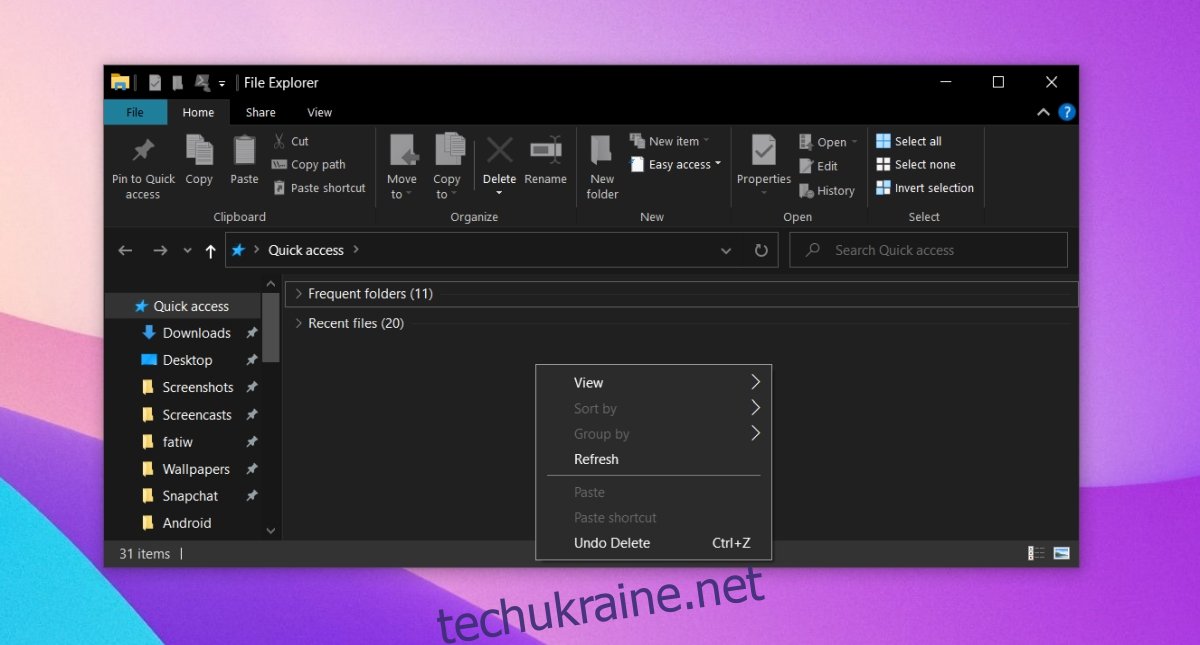
Що робити, якщо Провідник Windows “падає” при кліку правою кнопкою миші?
Провідник файлів вважається стабільною програмою, тому, якщо він часто виходить з ладу, це нетипова ситуація. Зазвичай такі проблеми виникають через несправні системні служби або конфліктні розширення оболонки. Іноді причиною може бути нещодавно встановлена програма стороннього розробника.
Якщо Провідник файлів аварійно завершує роботу кожен раз, коли ви клацаєте правою кнопкою миші всередині нього, або на папці чи файлі, скористайтеся наведеними нижче порадами для виправлення ситуації.
1. Завантаження в безпечному режимі
Завантаження в безпечному режимі само по собі не є виправленням, але воно допоможе з’ясувати, чи викликає проблему сам Провідник файлів, чи стороння програма.
Відкрийте меню “Пуск”.
Натисніть кнопку живлення.
Утримуючи клавішу Shift, натисніть “Перезавантажити”.
На екрані відновлення виберіть “Усунення несправностей” > “Додаткові параметри” > “Додаткові параметри відновлення” > “Параметри завантаження” > “Перезавантажити”.
Виберіть “Безпечний режим”.
Завантажте робочий стіл.
Клацніть правою кнопкою миші всередині Провідника файлів.
Якщо програма не “падає”, це означає, що причиною проблеми є стороння програма.
2. Видалення нещодавно встановлених програм
Якщо ви нещодавно встановили або оновили програму, що змінює контекстне меню правої кнопки миші, наприклад, VLC player, Dropbox, WinRAR, OpenShell і т.д., спробуйте її видалити.
Відкрийте “Панель керування”.
Перейдіть до “Програми” > “Видалити програму”.
Виберіть нещодавно встановлену або оновлену програму.
Натисніть кнопку “Видалити”.
Перезавантажте комп’ютер.
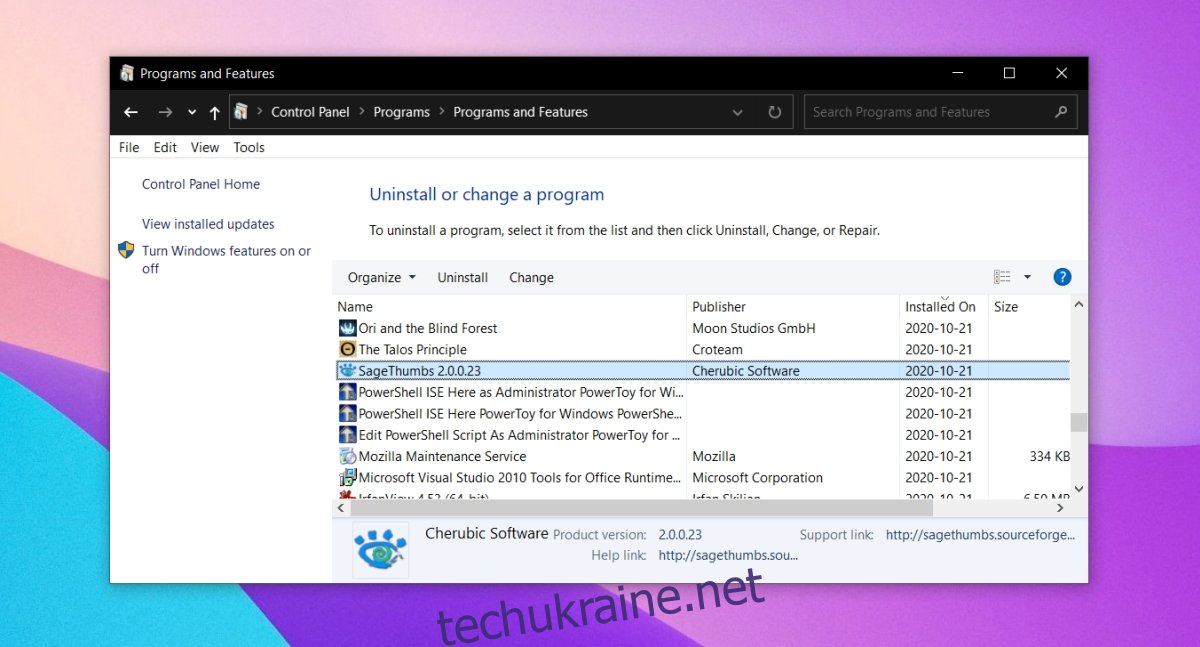
3. Видалення розширень оболонки
Розширення оболонки встановлюються так само, як і звичайні програми, але часто саме вони спричиняють проблеми з Провідником файлів.
Відкрийте “Панель керування”.
Перейдіть до “Програми” > “Видалити програму”.
Виберіть встановлене розширення оболонки і натисніть кнопку “Видалити” вгорі.
Дозвольте розширенню видалитися.
Перезавантажте систему.
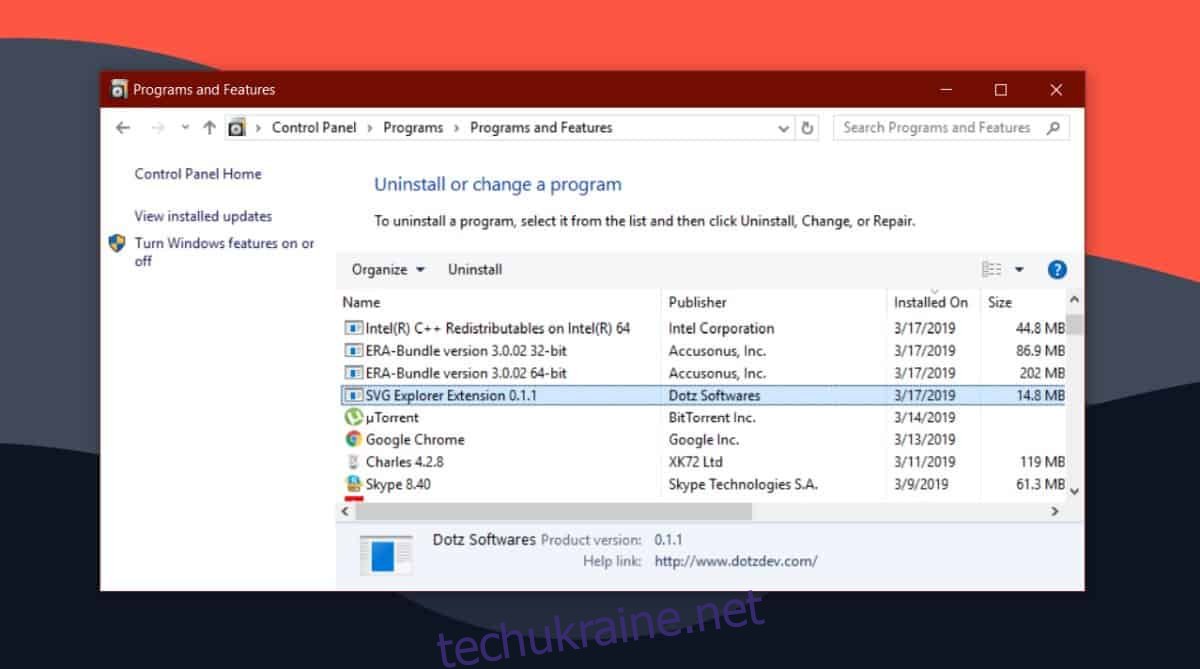
4. Запуск сканування SFC
Проблему може викликати пошкодження самого Провідника файлів. Він є досить стабільним, але не застрахований від помилок.
Запустіть командний рядок від імені адміністратора.
Виконайте команду: sfc /scannow.
Дозвольте команді завершити виконання та виправити знайдені проблеми.
Перезавантажте комп’ютер.
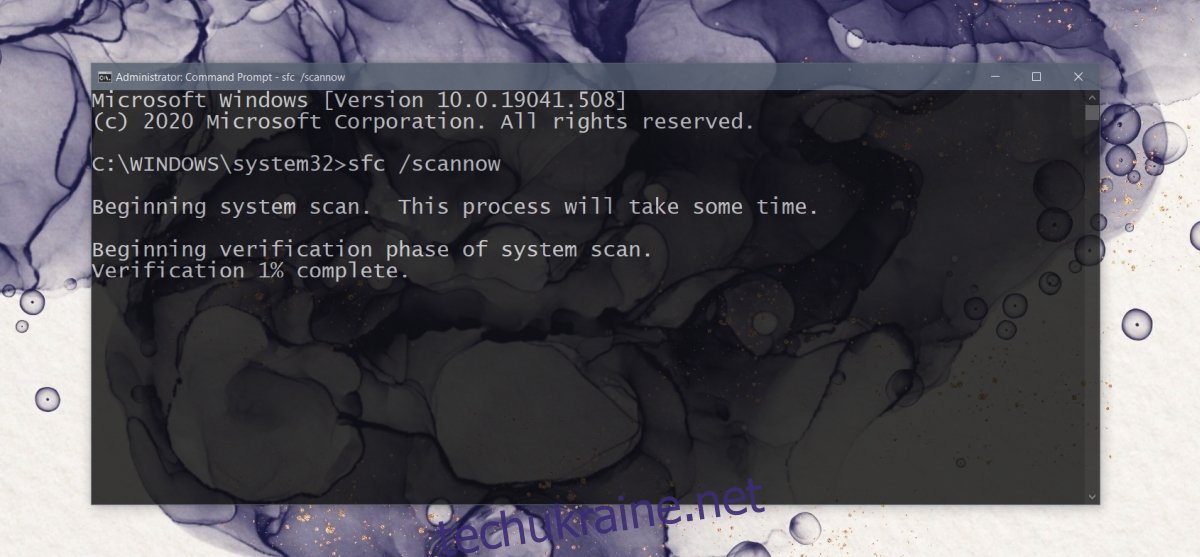
Провідник файлів “падає” при клацанні правою кнопкою миші: підсумки
Запропоновані вище рішення допоможуть вам швидко виправити проблему. Вони повинні спрацювати, якщо операційна система не пошкоджена занадто сильно.
Якщо проблема не зникає, можна спробувати відновити систему до попереднього стану (якщо у вас налаштовано точки відновлення). Альтернативно, можна створити новий обліковий запис користувача і перейти на нього.
Новий обліковий запис, скоріш за все, не матиме такої проблеми.